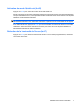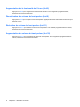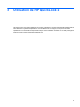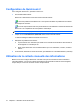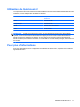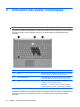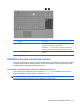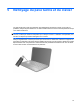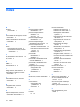Pointing Devices and Keyboard - Windows XP
Configuration de QuickLook 2
Pour configurer QuickLook 2, procédez comme suit :
1. Ouvrez Microsoft® Outlook.
QuickLook 2 affiche deux icônes dans la barre d'outils Outlook :
L'icône des préférences de QuickLook 2 vous permet de définir les préférences de collecte
automatique de données.
L'icône de capture QuickLook vous permet de lancer manuellement la collecte de données de
QuickLook 2 en complément de la récupération automatique.
REMARQUE : Pour la plupart des tâches, utilisez l'icône des préférences de QuickLook 2.
2. Cliquez sur l'icône Préférences QuickLook 2 dans la barre d'outils Outlook.
La boîte de dialogue Préférences QuickLook 2 s'ouvre.
3. Définissez les préférences suivantes :
●
À quel moment vous souhaitez que QuickLook 2 recueille les informations dans Outlook et
les enregistre sur votre disque dur.
●
Quels types de données vous souhaitez afficher pour vos calendriers, contacts, e-mails et
tâches.
4. Si nécessaire, définissez le niveau de sécurité, puis établissez un code d'identification (code PIN).
Utilisation de la collecte manuelle des informations
Même si vous avez configuré QuickLook 2 de telle sorte que les informations soient collectées à
intervalle prédéfini, vous pouvez collecter manuellement les informations Outlook et les enregistrer
chaque fois que vous vous connectez à votre compte Outlook.
10 Chapitre 3 Utilisation de HP QuickLook 2